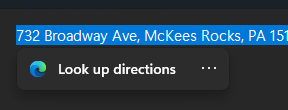विंडोज 10 में फीडबैक फ्रीक्वेंसी बदलें
विंडोज 10 में, माइक्रोसॉफ्ट प्रदर्शन और उपयोग की जानकारी एकत्र करता है। इस जानकारी को टेलीमेट्री डेटा के रूप में जाना जाता है। माइक्रोसॉफ्ट के अनुसार, यह उत्पाद की गुणवत्ता में सुधार करने और ओएस में बग और मुद्दों को तेजी से हल करने में मदद करता है। फीडबैक फ़्रीक्वेंसी विकल्प यह चुनने की अनुमति देता है कि विंडोज 10 में आपके द्वारा उपयोग की जाने वाली सुविधाओं के लिए आपको कितनी बार अपनी प्रतिक्रिया छोड़ने के लिए प्रेरित किया जाएगा।
विज्ञापन
विंडोज फीडबैक एक एप्लीकेशन है जिसे माइक्रोसॉफ्ट ने विंडोज 10 में डिफ़ॉल्ट रूप से जोड़ा है। यह पृष्ठभूमि में चलता है और प्रतिक्रिया के लिए जिम्मेदार है और Microsoft को आपकी प्रतिक्रिया भेजता है। बॉक्स से बाहर, यह यूजर इंटरफेस के साथ आपकी संतुष्टि के बारे में बहुत सारे सवाल पूछ सकता है और ऐप में माइक्रोसॉफ्ट द्वारा विंडोज 10 में किए गए बदलाव।

विंडोज 10 में फीडबैक फ्रीक्वेंसी बदलने के लिए, निम्न कार्य करें।
- को खोलो सेटिंग ऐप.

- प्राइवेसी -> डायग्नोस्टिक्स एंड फीडबैक पर जाएं।
- दाईं ओर, चुनें प्रतिक्रिया आवृत्ति आप उपयुक्त ड्रॉप-डाउन सूची से चाहते हैं।

- अब आप सेटिंग ऐप को बंद कर सकते हैं।
वैकल्पिक रूप से, आप इस विकल्प को रजिस्ट्री ट्वीक के साथ कॉन्फ़िगर कर सकते हैं। इसके अलावा, आप उपयोग के लिए तैयार रजिस्ट्री फ़ाइलें डाउनलोड कर सकते हैं।
रजिस्ट्री ट्वीक के साथ फीडबैक फ़्रीक्वेंसी बदलें
- को खोलो रजिस्ट्री संपादक ऐप.
- निम्न रजिस्ट्री कुंजी पर जाएँ।
HKEY_CURRENT_USER\SOFTWARE\Microsoft\Siuf\Rules
देखें कि रजिस्ट्री कुंजी पर कैसे जाएं एक क्लिक के साथ.
- दाईं ओर, संशोधित करें या नए मान बनाएं periodInNanoSeconds (QWORD) तथा NumberOfSIUFIअवधि (32-बिट DWORD).
नोट: भले ही आप 64-बिट विंडोज़ चल रहा है आपको अभी भी 32-बिट DWORD मान बनाना होगा। - नीचे दी गई तालिका के अनुसार उनके मान सेट करें।
- विंडोज 10 को पुनरारंभ करें.
| प्रतिक्रिया आवृत्ति विकल्प | अवधिइननैनोसेकंड | NumberOfSIUFIअवधि में |
| खुद ब खुद | यह मान हटाएं | यह मान हटाएं |
| हमेशा | 100000000 (दशमलव) | यह मान हटाएं |
| दिन में एक बार | 86400000000000 (दशमलव) | 1 |
| एक सप्ताह में एक बार | 6048000000000 (दशमलव) | 1 |
| कभी नहीँ | यह मान हटाएं | 0 |
अपना समय बचाने के लिए, आप निम्न रजिस्ट्री फ़ाइलें डाउनलोड कर सकते हैं।
रजिस्ट्री फ़ाइलें डाउनलोड करें
टिप: बॉक्स से बाहर, यह यूजर इंटरफेस के साथ आपकी संतुष्टि के बारे में बहुत सारे सवाल पूछ सकता है और ऐप में बदलाव माइक्रोसॉफ्ट ने विंडोज 10 में किया है। प्रतिक्रिया संकेतों को रोकने के लिए लेख में दिए गए निर्देशों का पालन करें विंडोज 10 में विंडोज फीडबैक को कैसे निष्क्रिय करें.
बस, इतना ही।